Brukerveiledning for MinSide Norges Korforbund Versjon 3. august 2018
|
|
|
- Oddvar Dale
- 5 år siden
- Visninger:
Transkript
1 Brukerveiledning for MinSide Norges Korforbund Versjon 3. august 2018 Dette er en brukerveiledning for den nye skjemaløsningen til Norges Korforbund. Under finner du veiledning trinn for trinn hvordan du oppdaterer informasjon om kor, kurs og øvelser. Innhold (klikk linje for å hoppe til kapittelet) Vårt kor... 2 Kormedlemmer... 3 Rediger kormedlem... 4 Legg til kormedlem... 5 Stemmefordeling... 6 Verv... 7 Kursliste... 7 Opprett kurs... 7 Opprett øvelse... 9 Send inn kurs... 10
2 Vårt kor Skjermbildet under viser feltene for menypunktet Vårt kor. Her kan du oppdatere informasjon om koret. Teksten med beskrivelse av koret kan man foreløpig ikke redigere. Vi regner med å ha dette på plass snart. Forklaring på noen av feltene: Dirigent: Klikk på forstørrelsesglasset for å angi hvem som er dirigent for koret. For at du skal finne dirigenten i lista må du først sikre deg at dirigenten ligger i medlemslista for koret. Hvis dirigenten ikke ligger i lista, så må du registrere vedkommende ved å trykke Opprett person under menypunktet Kormedlemmer. E-post til koret: Dette er e-postadressen som Korforbundet bruker til å sende informasjon til koret. Postnummer: Klikk på forstørrelsesglasset for å velge postnummer/poststed. Du får da opp et nytt vindu som vist under. Søk opp riktig postnummer, klikk på postnummeret slik at det blir en hake på venstre side og trykk så på knappen Velg. Da vil riktig postnummer vises i skjemaet. (Poststed blir
3 også lagret, men vises ikke i skjemaet.) Kontonummer: Det er viktig å holde kontonummer oppdatert slik at dere får inn voksenopplæringsstøtte og annet til riktig kontonummer. Lenke til Facebookside og Lenke til nettside: Disse lenkene brukes på siden som presenterer koret på kor.no. For at disse skal virke, må det stå eller først i adressen. For eksempel En lur måte å sikre at du har fått riktig lenke, er å åpne korets nettside eller Facebook-side i et annet mappekort i nettleseren og så kopiere adressen fra adressefeltet og lime inn i skjemaet. Kormedlemmer Skjermbildet under viser menypunktet Kormedlemmer. Dette menypunktet bruker du dersom du skal melde inn eller ut kormedlemmer endre kontaktopplysninger om kormedlemmer Hvis du vil gjøre endringer i stemmefordeling eller verv, så må du gå til egne menypunkter for dette.
4 En nyhet er at man kan veksle mellom å se aktive kormedlemmer og kormedlemmer som har sluttet. Du kan også melde inn igjen kormedlemmer som har sluttet slik at du slipper å registrere kontaktopplysningene en gang til på disse. Bruk denne nedtrekkslista markert med en oval, grønn ring over for å veksle mellom aktive kormedlemmer og kormedlemmer som har sluttet. (NB: Lista over kormedlemmer som har sluttet viser bare korsangere som sluttet etter at denne nye løsningen ble tatt i bruk). Rediger opplysninger om kormedlem: For å redigere opplysninger om et kormedlem, klikker du på navnet til kormedlemmet. Melde ut kormedlem: For å melde ut et kormedlem, bruker du nedtrekksmenyen lengst til høyre på linja (markert med en rød runding over). I denne menyen velger du Meld ut. Melde inn et kormedlem som har sluttet: Kormedlemmer som melder seg ut etter juni 2018, vil komme opp hvis man velger Utmeldte kormedlemmer i nedtrekkslista markert med grønn runding i skjermbildet over. Rediger kormedlem Hvis man klikker på navn på et kormedlem i lista over kormedlemmer, så vises skjermbildet under:
5 Dersom du vil gå ut av dette skjermbildet uten å lagre endringer, så trykker du på Kormedlemmer i menyen. Legg til kormedlem For å legge til et kormedlem, klikker du på de blå knappen Opprett under menypunktet Kormedlemmer. Du kommer da inn på skjermbildet under. Når du har fylt ut dette, så klikker du på knappen Lagre og neste. Forklaring på noen av feltene: Postnummer: For å velge postnummer og poststed klikker du på forstørrelsesglasset ved feltet Postnummer. Du søker så opp riktig postnummer/poststed i vinduet som kommer opp. Poststed lagres selv om det ikke vises i skjermbildet over. Fødselsdato: Her kan du enten skrive inn fødselsdatoen eller velge den ved å klikke på kalenderikonet. Hvis du skriver det inn, så må du bruke nøyaktig formatet vist over (altså med punktum mellom dag, måned og år og årstall med fire siffer). For å velge fødselsår, klikk på måned og år i kalenderen (som vist med en rød ring under). Du kan trykke samme sted en gang til for å velge tiår slik at du slipper å klikke så mange ganger for godt voksne sangere.
6 Når du har klikket på Lagre og neste, kommer du til et felt der du legger inn når personen startet i koret. Dato velges på samme måte som for fødselsdato over. Her må du skrive inn en dato og trykke Lagre og neste for at kormedlemmet skal bli registrert. Hvis du ikke vet når personen startet i koret, så skriv dagens dato. Til slutt legger du inn stemme for kormedlemmet og trykke Lagre og lukk. Dersom personen synger flere stemmer, så kan dette legges inn sendere under menypunktet Stemmefordeling. Stemmefordeling På menypunktet Stemmefordeling for du en oversikt over hvem som synger hvilke stemmer. Klikk på navnet for å redigere stemmen. I skjermbildet som kommer opp, er det mulig å legget til flere stemmer for et kormedlem.
7 Verv Menypunktet for verv fungerer på samme måte som Stemmefordeling (se over). For å legge til et verv, klikker du på navnet til kormedlemmet. Kursliste Menypunktet Kurs viser korets aktive kurs. For å få fram avsluttede kurs i lista, klikker du på feltet markert med grønn ring under og velger Alle kurs. Opprette nytt kurs: For å opprette nytt kurs, trykker du på den blå knappen Opprett kurs. Redigere eller legge til øvelse på et kurs: For å redigere eller legge til øvelser på et kurs, så klikker du på kurstypen. Opprett kurs Skjermbildet under vises når du har klikket Opprett kurs. De obligatoriske feltene må fylles ut og kurset lagres før du kan begynne å legge inn øvelser.
8 Kurstype: Kurstype velges ved å klikke på førstørrelsesglasset. Alle kor må opprette ett og bare ett kurs av typen Fellesøvelser per semester. Dersom man har mer enn 8 timer stemmegruppeøvelse per semester, så er det lurt å opprette egne kurs for stemmegruppeøvelsene også. Kurssted: Her må du skrive inn navnet på det stedet dere øver. Fra-dato og til-dato: Her velger du planlagt start-dato og slutt-dato for kurset/semesteret. Dette kan endres senere hvis nødvendig. Lærer: Her skriver du inn navnet på dirigenten.
9 Repertoar: Vi har nå fått strengere krav om utfylling av dette feltet. Her må du skrive inn navn på sanger og komponist som dere skal jobbe med. Dersom man ikke kjenner alle detaljer ved kursoppstart, så kan dette feltet oppdateres senere. Estimert antall timer ved kursstart: Her må du skrive inn forventet antall øvingstimer for kurset. Dersom kurset allerede er avsluttet, så skriver du inn samme tall som det som framkommer i Registrerte timer totalt. Opprett øvelse Når kurset er lagret, så får du mulighet til å opprette øvelse. Det gjør du ved å klikke på knappen Opprett øvelse på det aktuelle kurset. Du får da opp skjermbildet under:
10 Hvis du ønsker det, så kan du endre navnet på øvelsen til for eksempel generalprøve eller helgeseminar. Angi så tidspunkt for oppstart og slutt for øvelsen. Rund av til neste halvtime. Kryss av for de korsangerne som deltok på kurset. Ved å krysse av for Velg alle så blir alle korsangerne markert. Når du er ferdig trykker du den blå knappen Lagre endringer. Knappen blir lyseblå et øyeblikk mens øvelsen lagres. Når knappen igjen har blitt mørkeblå, så er øvelsen lagret. Viktig: Du må trykke på knappen Tilbake til kurs øverst for før du registrerer en ny øvelse. Ellers overskriver du forrige øvelse du registrerte. Skjermbildet under viser kurset med lista over øvelser. Merk at bare de fire siste øvelsene vises i lista. For å komme til resten av øvelsene, bruker du pil-knappene under lista. Send inn kurs Du må sende inn kurset til godkjenning når semesteret er slutt (seneste 5. september for vårsemesteret og 5. januar for høstsemesteret). Dette gjør du ved å gå til det aktuelle kurset og krysse av i sjekkboksen Kurset er avsluttet og sendes med dette inn. Som vist under får du da opp et vindu der du blir bedt om å bekrefte at registrerte opplysninger er korrekte.
11 Dersom det er mangler på kurset, så vil du få en feilmelding om dette. Det kan for eksempel være at kurset har under minstekravet på åtte timer, at det finnes øvelser på kurset som overlapper i tid eller at færre enn tre personer har 75 % frammøte på kurset. Du får så mulighet til å korrigere dette. Dersom alt er i orden, så endres status på kurset til Sendt til godkjenning. Merk at innsendte kurs ikke lenger vil vises i lista over aktive kurs. For å se kurset du har sendt inn, så må du velge Alle kurs i stedet for Aktive kurs i nedtrekkslista som er markert med en rød ring under.
Brukerveiledning for MinSide Norges Korforbund Versjon 14. juni 2018
 Brukerveiledning for MinSide Norges Korforbund Versjon 14. juni 2018 Dette er en brukerveiledning for den nye skjemaløsningen til Norges Korforbund. Under finner du veiledning trinn for trinn hvordan du
Brukerveiledning for MinSide Norges Korforbund Versjon 14. juni 2018 Dette er en brukerveiledning for den nye skjemaløsningen til Norges Korforbund. Under finner du veiledning trinn for trinn hvordan du
Ved pålogging til KursAdmin Om du har roller i KursAdmin for flere kursarrangører må du velge organisasjonsledd når du logger på.
 Veiledning for kursarrangører om søknad/opprettelse av kurs 1. Innlogging a. Logg deg inn i Kursadmin, velg «Kurs» og klikk: 2. Nytt kurs Følgende opplysninger må legges inn a. Velg studieplan b. Gi kurset
Veiledning for kursarrangører om søknad/opprettelse av kurs 1. Innlogging a. Logg deg inn i Kursadmin, velg «Kurs» og klikk: 2. Nytt kurs Følgende opplysninger må legges inn a. Velg studieplan b. Gi kurset
Ved pålogging til KursAdmin Om du har roller i KursAdmin for flere kursarrangører må du velge organisasjonsledd når du logger på. Versjon 26.11.
 Versjon 26.11.13 1 Veiledning for kursarrangører om søknad/opprettelse av kurs 1. Innlogging a. Logg deg inn i Kursadmin, velg «Kurs» og klikk: 2. Nytt kurs Følgende opplysninger må legges inn a. Velg
Versjon 26.11.13 1 Veiledning for kursarrangører om søknad/opprettelse av kurs 1. Innlogging a. Logg deg inn i Kursadmin, velg «Kurs» og klikk: 2. Nytt kurs Følgende opplysninger må legges inn a. Velg
FriBUs medlemsregister
 FriBUs medlemsregister Registrering og innrapportering av medlemmer 1. Pålogging Datamaskinen din må ha siste versjon av Microsoft Silverlight installert for at programmet skal fungere. Programmet kan
FriBUs medlemsregister Registrering og innrapportering av medlemmer 1. Pålogging Datamaskinen din må ha siste versjon av Microsoft Silverlight installert for at programmet skal fungere. Programmet kan
Slik bruker du MIN SIDE. En bruksanvisning for tillitsvalgte
 Slik bruker du MIN SIDE En bruksanvisning for tillitsvalgte Ved spørsmål eller kommentarer til veiledningen, kontakt administrasjonen: post@hageselskapet.no Tlf: 94 00 93 05 For å administrere medlemmer
Slik bruker du MIN SIDE En bruksanvisning for tillitsvalgte Ved spørsmål eller kommentarer til veiledningen, kontakt administrasjonen: post@hageselskapet.no Tlf: 94 00 93 05 For å administrere medlemmer
FriBUs medlemsregister
 FriBUs medlemsregister Registrering og innrapportering av medlemmer 1. Pålogging Datamaskinen din må ha siste versjon av Microsoft Silverlight installert for at programmet skal fungere. Programmet kan
FriBUs medlemsregister Registrering og innrapportering av medlemmer 1. Pålogging Datamaskinen din må ha siste versjon av Microsoft Silverlight installert for at programmet skal fungere. Programmet kan
Veiledning for innlevering av Årsrapport
 Veiledning for innlevering av Årsrapport Årsrapporten leveres elektronisk gjennom StyreWeb. Lederen i korpset/ensemblet må levere årsrapporten, men andre brukere kan gå inn og klargjøre informasjonen hvis
Veiledning for innlevering av Årsrapport Årsrapporten leveres elektronisk gjennom StyreWeb. Lederen i korpset/ensemblet må levere årsrapporten, men andre brukere kan gå inn og klargjøre informasjonen hvis
Oppskrift Lage en bruker på Facebook
 Oppskrift Lage en bruker på Facebook Innledning Facebook er et sosialt medium. Sosiale medier gir oss mulighet til å dele informasjon med andre som bruker samme løsning. Facebook, ofte kalt bare FB, består
Oppskrift Lage en bruker på Facebook Innledning Facebook er et sosialt medium. Sosiale medier gir oss mulighet til å dele informasjon med andre som bruker samme løsning. Facebook, ofte kalt bare FB, består
Veiledning for kursarrangører om Søknad ved kopiering av tidligere kurs
 Versjon 26.11.13 1 Veiledning for kursarrangører om Søknad ved kopiering av tidligere kurs 1. Innlogging a. Logg deg inn i Kursadmin, velg «Kurs» og klikk: 2. Klikk Kopier kurs og lage en kopi av et kurs
Versjon 26.11.13 1 Veiledning for kursarrangører om Søknad ved kopiering av tidligere kurs 1. Innlogging a. Logg deg inn i Kursadmin, velg «Kurs» og klikk: 2. Klikk Kopier kurs og lage en kopi av et kurs
Veileder for utfylling av driftsplansøknad i Altinn
 Veileder for utfylling av driftsplansøknad i Altinn Side 1 Innledning Årstall fylles ut automatisk Årstall fylles inn automatisk, og skifter den 1. september hvert år. Du kan endre årstallene selv dersom
Veileder for utfylling av driftsplansøknad i Altinn Side 1 Innledning Årstall fylles ut automatisk Årstall fylles inn automatisk, og skifter den 1. september hvert år. Du kan endre årstallene selv dersom
Brukerveiledning for Vesuv
 Brukerveiledning for Vesuv Innhold Pålogging... 3 Registrering av ny bruker... 3 Glemt passord... 4 Startsiden... 5 Nytt utbrudd... 6 Nedtrekksmenyer... 6 Obligatoriske felt... 7 Spørsmål vises og fjernes...
Brukerveiledning for Vesuv Innhold Pålogging... 3 Registrering av ny bruker... 3 Glemt passord... 4 Startsiden... 5 Nytt utbrudd... 6 Nedtrekksmenyer... 6 Obligatoriske felt... 7 Spørsmål vises og fjernes...
KursAdmin. Brukerveiledning Musikkens Studieforbund
 KursAdmin Brukerveiledning Musikkens Studieforbund Innhold KursAdmin... 1 Brukerveiledning... 1 Musikkens Studieforbund... 1 1 Hvordan komme i gang brukernavn og passord... 4 2 «Hjem»-siden - startbildet...
KursAdmin Brukerveiledning Musikkens Studieforbund Innhold KursAdmin... 1 Brukerveiledning... 1 Musikkens Studieforbund... 1 1 Hvordan komme i gang brukernavn og passord... 4 2 «Hjem»-siden - startbildet...
KOMME I GANG 2. Logge på 2. I redigeringsvinduet 3 OVERSIKT OVER KNAPPENE SOM LIGGER ØVERST I REDIGERINGSVINDUET 5
 Innhold KOMME I GANG 2 Logge på 2 I redigeringsvinduet 3 OVERSIKT OVER KNAPPENE SOM LIGGER ØVERST I REDIGERINGSVINDUET 5 Lukk 6 Ny 6 Flytt opp/ Flytt ned 6 Klipp 7 Kopier 7 Lim inn (krysspubliser, ny,
Innhold KOMME I GANG 2 Logge på 2 I redigeringsvinduet 3 OVERSIKT OVER KNAPPENE SOM LIGGER ØVERST I REDIGERINGSVINDUET 5 Lukk 6 Ny 6 Flytt opp/ Flytt ned 6 Klipp 7 Kopier 7 Lim inn (krysspubliser, ny,
Svar: Trykk på den gruppen du ønsker å opprette brukere for. Skriv så antall brukere inn i feltet for: «Antall brukere»
 ELFU FAQ: 1. Hvordan opprettet jeg brukernavn for mine grupper? Svar: Trykk på den gruppen du ønsker å opprette brukere for. Skriv så antall brukere inn i feltet for: «Antall brukere» 2. Jeg har lagt til
ELFU FAQ: 1. Hvordan opprettet jeg brukernavn for mine grupper? Svar: Trykk på den gruppen du ønsker å opprette brukere for. Skriv så antall brukere inn i feltet for: «Antall brukere» 2. Jeg har lagt til
KOMME I GANG 3. Logge på 3. I redigeringsvinduet 4 OVERSIKT OVER KNAPPENE SOM LIGGER ØVERST I REDIGERINGSVINDUET 6
 Innhold KOMME I GANG 3 Logge på 3 I redigeringsvinduet 4 OVERSIKT OVER KNAPPENE SOM LIGGER ØVERST I REDIGERINGSVINDUET 6 Lukk 7 Ny 7 Flytt opp/ Flytt ned 7 Klipp 8 Kopier 8 Lim inn (krysspubliser, ny,
Innhold KOMME I GANG 3 Logge på 3 I redigeringsvinduet 4 OVERSIKT OVER KNAPPENE SOM LIGGER ØVERST I REDIGERINGSVINDUET 6 Lukk 7 Ny 7 Flytt opp/ Flytt ned 7 Klipp 8 Kopier 8 Lim inn (krysspubliser, ny,
ELRAPP Versjon 2013.1.0. Presentasjon av endringer og ny funksjonalitet i ELRAPP Entreprenør
 ELRAPP Versjon 2013.1.0 Presentasjon av endringer og ny funksjonalitet i ELRAPP Entreprenør Endring 1 Abonnering på varsling av hendelser på e-post Varsling for en bruker settes opp ved å gå på "Min side"
ELRAPP Versjon 2013.1.0 Presentasjon av endringer og ny funksjonalitet i ELRAPP Entreprenør Endring 1 Abonnering på varsling av hendelser på e-post Varsling for en bruker settes opp ved å gå på "Min side"
Visma Flyt Barnehage. Foresattportal
 Visma Flyt Barnehage Foresattportal Innhold Om Foresattportalen 3 Innlogging 3 Foresatte uten muligheter for innlogging 4 Endre språk 5 Kontaktopplysninger til kommunen/ansvarlig for barnehageprogrammet
Visma Flyt Barnehage Foresattportal Innhold Om Foresattportalen 3 Innlogging 3 Foresatte uten muligheter for innlogging 4 Endre språk 5 Kontaktopplysninger til kommunen/ansvarlig for barnehageprogrammet
Veiledning for kursarrangører om avslutning av kurs vårsemesteret 2013
 Veiledning for kursarrangører om avslutning av kurs vårsemesteret 2013 Våren 2013 tar Musikkens studieforbund i bruk KursAdmin for søking og rapportering av voksenopplæringsaktivitet. Dette første semesteret
Veiledning for kursarrangører om avslutning av kurs vårsemesteret 2013 Våren 2013 tar Musikkens studieforbund i bruk KursAdmin for søking og rapportering av voksenopplæringsaktivitet. Dette første semesteret
Brukerveiledning for «Søknad om spesialistgodkjenning for leger og tannleger».
 Brukerveiledning for «Søknad om spesialistgodkjenning for leger og tannleger». Innhold Generelt... 2 Viktige råd og tips... 2 Opprette ny søknad Søker med norsk personnummer eller D-nummer... 3 Opplysninger
Brukerveiledning for «Søknad om spesialistgodkjenning for leger og tannleger». Innhold Generelt... 2 Viktige råd og tips... 2 Opprette ny søknad Søker med norsk personnummer eller D-nummer... 3 Opplysninger
Brukerveiledning TT-web Troms (CERT)
 Brukerveiledning TT-web Troms (CERT) Versjon: 14.februar 2013 Innhold LOGGE INN...3 Logge inn på nytt...4 KOMMUNEPORTAL...5 MINE OPPGAVER...6 KUNDE REGISTRERING...6 SERTIFISERINGSVEIVISER...7 Registrere/legge
Brukerveiledning TT-web Troms (CERT) Versjon: 14.februar 2013 Innhold LOGGE INN...3 Logge inn på nytt...4 KOMMUNEPORTAL...5 MINE OPPGAVER...6 KUNDE REGISTRERING...6 SERTIFISERINGSVEIVISER...7 Registrere/legge
Brukermanual. System for oversiktslister. Entreprenører
 Brukermanual System for oversiktslister Entreprenører Endringslogg: Versjon Nytt I versjon Endret av Endret dato Godkjent v2007-06-25 versjonnr i bunntekst ank@nois.no 25.06.2007 v2007-06-26 Lagt til endringslogg
Brukermanual System for oversiktslister Entreprenører Endringslogg: Versjon Nytt I versjon Endret av Endret dato Godkjent v2007-06-25 versjonnr i bunntekst ank@nois.no 25.06.2007 v2007-06-26 Lagt til endringslogg
Brukerveiledning. For administrering av nettressursen BRUKERVEILEDNING ADMINISTRATOR
 Brukerveiledning For administrering av nettressursen 1 Som administrator kan du legge til, redigere, fjerne, og gruppere brukere for din barnehage eller skole. Du finner denne funksjonen «innstillinger»
Brukerveiledning For administrering av nettressursen 1 Som administrator kan du legge til, redigere, fjerne, og gruppere brukere for din barnehage eller skole. Du finner denne funksjonen «innstillinger»
Brukerdokumentasjon FrP «Min side»
 Brukerdokumentasjon FrP «Min side» INNHOLDSFORTEGNELSE MIN SIDE 3. Min side 2 3.1. Rediger mine opplysninger 3 3.2. Betal kontingent 4 3.3. Verv et medlem 5 3.4. Meld på arrangement 6 4. Diverse 7 5. Notater
Brukerdokumentasjon FrP «Min side» INNHOLDSFORTEGNELSE MIN SIDE 3. Min side 2 3.1. Rediger mine opplysninger 3 3.2. Betal kontingent 4 3.3. Verv et medlem 5 3.4. Meld på arrangement 6 4. Diverse 7 5. Notater
WWW.POLARPRODUKSJON.NO
 GUIDE RSHL.NO Av Fredrik Mediå Oppgraderingen av nettstedet RSHL.NO har ført til at det kan oppstå en del spørsmål og forvirringer rundt hvordan forskjellige elementer fungerer. Denne guiden skal fungere
GUIDE RSHL.NO Av Fredrik Mediå Oppgraderingen av nettstedet RSHL.NO har ført til at det kan oppstå en del spørsmål og forvirringer rundt hvordan forskjellige elementer fungerer. Denne guiden skal fungere
Datamann Informasjonssystemer
 1 Datamann Informasjonssystemer Brukerveiledning 2013 Datamann AS 2 3 DATAMANN INFORMASJONSSYSTEMER SYSTEMKRAV PC med Pentium eller høyere. Internettilgang med 1 Mbit/s eller høyere Internett Explorer
1 Datamann Informasjonssystemer Brukerveiledning 2013 Datamann AS 2 3 DATAMANN INFORMASJONSSYSTEMER SYSTEMKRAV PC med Pentium eller høyere. Internettilgang med 1 Mbit/s eller høyere Internett Explorer
Sider for tillitsvalgte
 Sider for tillitsvalgte For å administrere medlemslister og styret i hagelag og regioner, går dere inn på Min side på Hageselskapets hjemmeside http://www.hageselskapet.no/ 1 Logg inn med brukernavn (mobilnummer)
Sider for tillitsvalgte For å administrere medlemslister og styret i hagelag og regioner, går dere inn på Min side på Hageselskapets hjemmeside http://www.hageselskapet.no/ 1 Logg inn med brukernavn (mobilnummer)
Brukermanual. System for oversiktslister. Entreprenører
 Brukermanual System for oversiktslister Entreprenører Endringslogg: Versjon Nytt I versjon Endret av Endret dato Godkjent v2007-06-25 versjonnr i bunntekst ank@nois.no 25.06.2007 v2007-06-26 Lagt til endringslogg
Brukermanual System for oversiktslister Entreprenører Endringslogg: Versjon Nytt I versjon Endret av Endret dato Godkjent v2007-06-25 versjonnr i bunntekst ank@nois.no 25.06.2007 v2007-06-26 Lagt til endringslogg
NOx-fondets portal for. tilslutning, rapportering og. søknad om refusjon av urea. Brukermanual. Versjon mars 2017
 NOx-fondets portal for tilslutning, rapportering og søknad om refusjon av urea Brukermanual Versjon 4.0 14. mars 2017 Innhold 1 Søknad om tilslutning/registrering... 3 1.1 Tilslutning av objekter... 4
NOx-fondets portal for tilslutning, rapportering og søknad om refusjon av urea Brukermanual Versjon 4.0 14. mars 2017 Innhold 1 Søknad om tilslutning/registrering... 3 1.1 Tilslutning av objekter... 4
Kurs i krisestøtteverktøyet DSB-CIM Del 1: Brukere, kontakter, ressurser og distribusjonslister
 Kurs i krisestøtteverktøyet DSB-CIM Del 1: Brukere, kontakter, ressurser og distribusjonslister Fylkesmannen har tatt utgangspunkt i brukerdokumentasjonen til OneVoice og videreutviklet/tilpasset dette.
Kurs i krisestøtteverktøyet DSB-CIM Del 1: Brukere, kontakter, ressurser og distribusjonslister Fylkesmannen har tatt utgangspunkt i brukerdokumentasjonen til OneVoice og videreutviklet/tilpasset dette.
Slik tar du i bruk nettbanken
 NETTBANK Slik tar du i bruk nettbanken For nybegynnere 1 Enklere hverdag med nettbank I nettbanken kan du selv utføre en rekke banktjenester når som helst i døgnet. Fordeler med nettbank Full oversikt
NETTBANK Slik tar du i bruk nettbanken For nybegynnere 1 Enklere hverdag med nettbank I nettbanken kan du selv utføre en rekke banktjenester når som helst i døgnet. Fordeler med nettbank Full oversikt
INNLOGGINGSVEILEDNING FOR INNLOGGING OG REGISTRERING I LØNNS- OG PERSONALREGISTERET TIL KA
 INNLOGGINGSVEILEDNING FOR INNLOGGING OG REGISTRERING I LØNNS- OG PERSONALREGISTERET TIL KA Lenker: Rundskriv 11/2014 Vedlegg 2: Utfyllingsveiledningen ligger som pdf-vedlegg til nettversjonen av rundskrivet)
INNLOGGINGSVEILEDNING FOR INNLOGGING OG REGISTRERING I LØNNS- OG PERSONALREGISTERET TIL KA Lenker: Rundskriv 11/2014 Vedlegg 2: Utfyllingsveiledningen ligger som pdf-vedlegg til nettversjonen av rundskrivet)
Brukermanual. System for oversiktslister SVV
 Brukermanual System for oversiktslister SVV Endringslogg: Versjon Nytt i versjon Endret av Endret dato Godkjent v2007-06-25 Versjonnr i bunntekst, registrer kontrakt ank@nois.no 25.06.2007 v2007-06-26
Brukermanual System for oversiktslister SVV Endringslogg: Versjon Nytt i versjon Endret av Endret dato Godkjent v2007-06-25 Versjonnr i bunntekst, registrer kontrakt ank@nois.no 25.06.2007 v2007-06-26
INNLOGGINGSVEILEDNING FOR INNLOGGING OG REGISTRERING I LØNNS- OG PERSONALREGISTERET TIL KA
 INNLOGGINGSVEILEDNING FOR INNLOGGING OG REGISTRERING I LØNNS- OG PERSONALREGISTERET TIL KA Lenker: Rundskriv 2/2014 Vedlegg 2: Utfyllingsveiledningen ligger som pdf-vedlegg til nettversjonen av rundskrivet)
INNLOGGINGSVEILEDNING FOR INNLOGGING OG REGISTRERING I LØNNS- OG PERSONALREGISTERET TIL KA Lenker: Rundskriv 2/2014 Vedlegg 2: Utfyllingsveiledningen ligger som pdf-vedlegg til nettversjonen av rundskrivet)
Brukerdokumentasjon FrP-medlemsregister
 Brukerdokumentasjon FrP-medlemsregister INNHOLDSFORTEGNELSE BRUKERDOKUMENTASJON 1. Innlogging 2 1.1. Adresse og bruker 2 2. Administratorside 3 2.1. Medlemshåndtering 4 2.1.1. Søk medlem 5 2.1.2. Vis medlem
Brukerdokumentasjon FrP-medlemsregister INNHOLDSFORTEGNELSE BRUKERDOKUMENTASJON 1. Innlogging 2 1.1. Adresse og bruker 2 2. Administratorside 3 2.1. Medlemshåndtering 4 2.1.1. Søk medlem 5 2.1.2. Vis medlem
KursAdmin. Brukerveiledning Musikkens Studieforbund
 KursAdmin Brukerveiledning Musikkens Studieforbund Innhold Innledningside side 3 1 Hvordan komme i gang brukernavn og passord side 4 2 «Hjem»-siden startbildetside side 5 3 Symboler du ofte møter i KursAdmin
KursAdmin Brukerveiledning Musikkens Studieforbund Innhold Innledningside side 3 1 Hvordan komme i gang brukernavn og passord side 4 2 «Hjem»-siden startbildetside side 5 3 Symboler du ofte møter i KursAdmin
Brukerveiledning for kontaktpersoner i kommuner og fylkeskommuner www.styrevervregisteret.no
 Brukerveiledning for kontaktpersoner i kommuner og fylkeskommuner www.styrevervregisteret.no Noen av illustrasjonene i denne brukerveiledningen er hentet fra det tilsvarende systemet i de kommunale selskapene.
Brukerveiledning for kontaktpersoner i kommuner og fylkeskommuner www.styrevervregisteret.no Noen av illustrasjonene i denne brukerveiledningen er hentet fra det tilsvarende systemet i de kommunale selskapene.
Nasjonalt overvåkingsprogram for rovvilt (www.rovdata.no) Versjon 12.01.2015
 GPS og Rovbase Nasjonalt overvåkingsprogram for rovvilt (www.rovdata.no) Versjon 12.01.2015 Denne instruksen inneholder en beskrivelse av hvordan GPS sporlogger skal overføres til Rovbase 3.0. Sammendrag
GPS og Rovbase Nasjonalt overvåkingsprogram for rovvilt (www.rovdata.no) Versjon 12.01.2015 Denne instruksen inneholder en beskrivelse av hvordan GPS sporlogger skal overføres til Rovbase 3.0. Sammendrag
Brukerveiledning til. KS- Læring. Innlogging Registering av arbeidssted Lage snarvei
 Brukerveiledning til KS- Læring Innlogging Registering av arbeidssted Lage snarvei Innlogging i KS Læring Brukerveiledning Brukerveiledning KS-Læring 1 KS Læring er en lærings- og delingsarena for kommunene.
Brukerveiledning til KS- Læring Innlogging Registering av arbeidssted Lage snarvei Innlogging i KS Læring Brukerveiledning Brukerveiledning KS-Læring 1 KS Læring er en lærings- og delingsarena for kommunene.
NYHETER I MEDARBEIDEREN
 NYHETER I MEDARBEIDEREN Innhold 1. Kontakt og gruppemodulen... 2 1.1. Redigere kontakter i tabellen... 2 1.2. Duplikatsjekk for nye kontakter... 2 1.3. Max antall medlemmer i en gruppe... 3 2. Kalendermodulen...
NYHETER I MEDARBEIDEREN Innhold 1. Kontakt og gruppemodulen... 2 1.1. Redigere kontakter i tabellen... 2 1.2. Duplikatsjekk for nye kontakter... 2 1.3. Max antall medlemmer i en gruppe... 3 2. Kalendermodulen...
Brukerveiledning - Checkware
 Brukerveiledning - Checkware Innhold Begreper Legge til ny respondent Definere roller Legge til kartleggingsplaner Hente frem kartleggingsrapporter Respondenter som ikke kan logge inn via ID-porten Utfylling
Brukerveiledning - Checkware Innhold Begreper Legge til ny respondent Definere roller Legge til kartleggingsplaner Hente frem kartleggingsrapporter Respondenter som ikke kan logge inn via ID-porten Utfylling
En kort guide om å - hente ut medlemslister - oppdatere medlemmers kontaktopplysninger - oppdatere styreverv og andre tillitsverv
 En kort guide om å - hente ut medlemslister - oppdatere medlemmers kontaktopplysninger - oppdatere styreverv og andre tillitsverv På NTLs medlemsnett kan ledere, kasserere og de som har rollen «Adm. medlemsopplysninger»
En kort guide om å - hente ut medlemslister - oppdatere medlemmers kontaktopplysninger - oppdatere styreverv og andre tillitsverv På NTLs medlemsnett kan ledere, kasserere og de som har rollen «Adm. medlemsopplysninger»
Hjelp til Personlig profil
 Hjelp til Personlig profil Sist oppdatert: 04.09.14 Personlig profil Persondata Adressedata Kommunikasjon Tidligere arbeidsgivere Bankforbindelse Hovedbankforbindelse Reiseutgifter Familie/kontaktperson
Hjelp til Personlig profil Sist oppdatert: 04.09.14 Personlig profil Persondata Adressedata Kommunikasjon Tidligere arbeidsgivere Bankforbindelse Hovedbankforbindelse Reiseutgifter Familie/kontaktperson
Brukerveiledning for administrasjonen
 Brukerveiledning for administrasjonen Nedenfor finner du en brukerveiledning for barnehagenmin.no. Barnehagens admin-passord og brukernavn gir adgang til redigeringssidene. Passord må oppbevares på et
Brukerveiledning for administrasjonen Nedenfor finner du en brukerveiledning for barnehagenmin.no. Barnehagens admin-passord og brukernavn gir adgang til redigeringssidene. Passord må oppbevares på et
GUIDE: Opprette arrangementer
 Du må ha rettigheter som superbruker eller som kursoppretter for å opprette kurs i ailæring. Dette vil være synlig gjennom at du har en meny som heter Kursveiviseren øverst i venstre del av skjermen. Registrere
Du må ha rettigheter som superbruker eller som kursoppretter for å opprette kurs i ailæring. Dette vil være synlig gjennom at du har en meny som heter Kursveiviseren øverst i venstre del av skjermen. Registrere
Veiledning i bruk av bestillingsportalen for skolenes brukerundersøkelser
 Veiledning i bruk av bestillingsportalen for skolenes brukerundersøkelser Versjon 20.12.2016 Innspill for å forbedre veilederen sendes direkte til Petter Haagensen: pha@udir.no Se også prosessveiledning
Veiledning i bruk av bestillingsportalen for skolenes brukerundersøkelser Versjon 20.12.2016 Innspill for å forbedre veilederen sendes direkte til Petter Haagensen: pha@udir.no Se også prosessveiledning
Budsjettmodul Agresso Planlegger
 Budsjettmodul Agresso Planlegger Brukerveiledning Gjelder fra: 09.03.11 Innholdsfortegnelse 1 INNLEDNING... 2 2 BUDSJETTPROSESSEN I AGRESSO... 3 3 GENERELT... 4 3.1 FUNKSJONSKNAPPER... 4 4 DETALJERING
Budsjettmodul Agresso Planlegger Brukerveiledning Gjelder fra: 09.03.11 Innholdsfortegnelse 1 INNLEDNING... 2 2 BUDSJETTPROSESSEN I AGRESSO... 3 3 GENERELT... 4 3.1 FUNKSJONSKNAPPER... 4 4 DETALJERING
Kom i gang med Avfallsdeklarering.no
 Kom i gang med Avfallsdeklarering.no Tildeling av riktig rolle i Altinn Før dere kan ta i bruk Avfallsdeklarering.no må dere bestemme hvem i virksomheten som skal registreres som administrator for Avfallsdeklarering.no.
Kom i gang med Avfallsdeklarering.no Tildeling av riktig rolle i Altinn Før dere kan ta i bruk Avfallsdeklarering.no må dere bestemme hvem i virksomheten som skal registreres som administrator for Avfallsdeklarering.no.
Hvordan hente ut listen over et hagelags medlemmer fra Hageselskapets nye portal
 Hvordan hente ut listen over et hagelags medlemmer fra Hageselskapets nye portal Av Ole Petter Vik, Asker Versjon 2.3 20.03.2012 Beskrivelsene for hvert enkelt skritt er over hvert skjermbilde. Via Hageselskapets
Hvordan hente ut listen over et hagelags medlemmer fra Hageselskapets nye portal Av Ole Petter Vik, Asker Versjon 2.3 20.03.2012 Beskrivelsene for hvert enkelt skritt er over hvert skjermbilde. Via Hageselskapets
HR analysen. Ny versjon 2009. Brukermal. Ledere
 HR analysen Ny versjon 2009 Brukermal Ledere Side 2 - Pålogging Side 3 - Velge roller Side 4 - Struktur Side 8 - Lese besvarelser Side 10 - Legge ut undersøkelser/ medarbeidersamtale Side 15 - Fag/Handlingsplan
HR analysen Ny versjon 2009 Brukermal Ledere Side 2 - Pålogging Side 3 - Velge roller Side 4 - Struktur Side 8 - Lese besvarelser Side 10 - Legge ut undersøkelser/ medarbeidersamtale Side 15 - Fag/Handlingsplan
Slik bruker du MIN SIDE for tillitsvalgte i lokallagene.
 Slik bruker du MIN SIDE for tillitsvalgte i lokallagene. Her finner du en steg-for-steg-veileder for bruk av Min Side for tillitsvalgte i Norges Birøkterlag. Veilederen er laget for tillitsvalgte i lokallagene,
Slik bruker du MIN SIDE for tillitsvalgte i lokallagene. Her finner du en steg-for-steg-veileder for bruk av Min Side for tillitsvalgte i Norges Birøkterlag. Veilederen er laget for tillitsvalgte i lokallagene,
Brukerhjelp for foretak til søknad om produksjonstilskudd og søknad om tilskudd til avløsning, ferie og fritid
 Brukerhjelp for foretak til søknad om produksjonstilskudd og søknad om tilskudd til avløsning, ferie og fritid Gjelder for søknadsomgangene i august 2012 og januar 2013 Oppdatert 30. juni 2012 1 Innholdsfortegnelse
Brukerhjelp for foretak til søknad om produksjonstilskudd og søknad om tilskudd til avløsning, ferie og fritid Gjelder for søknadsomgangene i august 2012 og januar 2013 Oppdatert 30. juni 2012 1 Innholdsfortegnelse
Læring. GUIDE: Opprette arrangementer. Registrere kurssted. Redigere dine innstillinger
 Du må ha rettigheter som superbruker eller som kursoppretter for å opprette kurs i KS Læring. Dette vil være synlig gjennom at du har en meny som heter Kursveiviseren øverst i venstre del av skjermen.
Du må ha rettigheter som superbruker eller som kursoppretter for å opprette kurs i KS Læring. Dette vil være synlig gjennom at du har en meny som heter Kursveiviseren øverst i venstre del av skjermen.
Bruk av kildeavskrifter som er merket med grønn kule
 www.slektshistorielaget.no Bruk av kildeavskrifter som er merket med grønn kule Hvorfor er dette nyttig? De aller fleste av avskriftene som er markert med grønn kule er lagret i databaser på lagets hjemmeside
www.slektshistorielaget.no Bruk av kildeavskrifter som er merket med grønn kule Hvorfor er dette nyttig? De aller fleste av avskriftene som er markert med grønn kule er lagret i databaser på lagets hjemmeside
Hvordan legge ut en melding i Fronter
 OPPDATERT 1. sept 2008 Hvordan legge ut en melding i Fronter Vi skal her lære å legge ut meldinger. De vil være noe kjedelige av utseende fordi vi har lagt vekt på at det skal være rask å bruke, lett å
OPPDATERT 1. sept 2008 Hvordan legge ut en melding i Fronter Vi skal her lære å legge ut meldinger. De vil være noe kjedelige av utseende fordi vi har lagt vekt på at det skal være rask å bruke, lett å
Brukerveiledning: Innsending av digitale tilbud
 Brukerveiledning: Innsending av digitale tilbud Registrering For å kunne delta i nettbaserte anbud må du først registrere organisasjonen din på Negometrixplattformen. Negometrix-plattformen er webbasert,
Brukerveiledning: Innsending av digitale tilbud Registrering For å kunne delta i nettbaserte anbud må du først registrere organisasjonen din på Negometrixplattformen. Negometrix-plattformen er webbasert,
Hvordan fungerer kurset?
 Hvordan fungerer kurset? Først må du melde deg på kurset. Se informasjon om påmelding under «Ofte stilte spørsmål». Hvilke nettlesere fungerer? Kurset er tilpasset de vanligste nettleserne, eksempelvis
Hvordan fungerer kurset? Først må du melde deg på kurset. Se informasjon om påmelding under «Ofte stilte spørsmål». Hvilke nettlesere fungerer? Kurset er tilpasset de vanligste nettleserne, eksempelvis
Hvordan søke elektronisk? Søknad i Altinn for Regionalt miljøtilskudd
 Hvordan søke elektronisk? Søknad i Altinn for Regionalt miljøtilskudd 1 På forsiden til Statens landbruksforvaltning, www.slf.dep.no, finner du lenke til søknadsskjemaet. Du må logge deg inn i Altinn,
Hvordan søke elektronisk? Søknad i Altinn for Regionalt miljøtilskudd 1 På forsiden til Statens landbruksforvaltning, www.slf.dep.no, finner du lenke til søknadsskjemaet. Du må logge deg inn i Altinn,
Brukermanual. System for oversiktslister. Entreprenører
 Brukermanual System for oversiktslister Entreprenører v2007-02-24 Side 1 av 11 INNHOLDSFORTEGNELSE Innholdsfortegnelse... 2 Innlogging... 3 Registrer underentreprenør... 4 Registrer mannskap... 5 Oversiktslister...
Brukermanual System for oversiktslister Entreprenører v2007-02-24 Side 1 av 11 INNHOLDSFORTEGNELSE Innholdsfortegnelse... 2 Innlogging... 3 Registrer underentreprenør... 4 Registrer mannskap... 5 Oversiktslister...
www.sel.kommune.no For deg som vil søke på flere jobber i Sel kommune vil det lønne seg å registrere seg som «bruker».
 Hvordan bruke elektroniske søknadsskjema for å søke på jobb i Sel kommune www.sel.kommune.no For deg som vil søke på flere jobber i Sel kommune vil det lønne seg å registrere seg som «bruker». Er du «bruker»
Hvordan bruke elektroniske søknadsskjema for å søke på jobb i Sel kommune www.sel.kommune.no For deg som vil søke på flere jobber i Sel kommune vil det lønne seg å registrere seg som «bruker». Er du «bruker»
Brukerveiledning for møtesystemet Easymeet
 Brukerveiledning for møtesystemet Easymeet 1 Innholdsfortegnelse 1 Generell info om møtesystemet 3 2 Enkel bruk av møtesystemet 4 2.1 Innlogging 4 3 Taleliste, forslag og dokumenter 6 3.1 Taleliste 7 3.2
Brukerveiledning for møtesystemet Easymeet 1 Innholdsfortegnelse 1 Generell info om møtesystemet 3 2 Enkel bruk av møtesystemet 4 2.1 Innlogging 4 3 Taleliste, forslag og dokumenter 6 3.1 Taleliste 7 3.2
v BRUKERVEILEDNING TIL VALGMODULEN 2019 PLAN FOR LOKALT VALG, KANDIDATINFORMASJON, UTSKRIFTER
 1.4.1 v BRUKERVEILEDNING TIL VALGMODULEN 2019 PLAN FOR LOKALT VALG, KANDIDATINFORMASJON, UTSKRIFTER VERSJON 1.0 APRIL 2019 INNHOLDSFORTEGNELSE Kort om endringer 2019 Innlogging Plan for lokalt valg TID
1.4.1 v BRUKERVEILEDNING TIL VALGMODULEN 2019 PLAN FOR LOKALT VALG, KANDIDATINFORMASJON, UTSKRIFTER VERSJON 1.0 APRIL 2019 INNHOLDSFORTEGNELSE Kort om endringer 2019 Innlogging Plan for lokalt valg TID
Brukerguide for www.altadykkerklubb.com
 Brukerguide for www.altadykkerklubb.com Utgitt første gang: 27/09-07 Sist oppdatert: 23/03-09 1 Innledning Dette er den nye siden til Alta Dykkerklubb! Den er blitt laget over et system som gjør det mulig
Brukerguide for www.altadykkerklubb.com Utgitt første gang: 27/09-07 Sist oppdatert: 23/03-09 1 Innledning Dette er den nye siden til Alta Dykkerklubb! Den er blitt laget over et system som gjør det mulig
Brukerveiledning for rapportering av særavgifter
 Brukerveiledning for rapportering av særavgifter Dokumentsansvarlig: Skatteetaten 1 Innhold 1 INFORMASJON OM BRUKERMANUALEN... 3 2 NAVIGERING I OG UTFYLLING AV ELEKTRONISK SKJEMA... 3 2.1 INNLOGGING...
Brukerveiledning for rapportering av særavgifter Dokumentsansvarlig: Skatteetaten 1 Innhold 1 INFORMASJON OM BRUKERMANUALEN... 3 2 NAVIGERING I OG UTFYLLING AV ELEKTRONISK SKJEMA... 3 2.1 INNLOGGING...
PBU medlemsregistrering Brukerveiledning 2012
 PBU medlemsregistrering Brukerveiledning 2012 Innholdsfortegnelse ÅRSRAPPORTERING FOR GRUPPE 3 INNLEDNING 3 1. INNLOGGING 3 2. OPPRETT ÅRSRAPPORT 3 3. MEDLEMMER 3 4. REDIGERE GRUPPE 5 5. INNSENDING AV
PBU medlemsregistrering Brukerveiledning 2012 Innholdsfortegnelse ÅRSRAPPORTERING FOR GRUPPE 3 INNLEDNING 3 1. INNLOGGING 3 2. OPPRETT ÅRSRAPPORT 3 3. MEDLEMMER 3 4. REDIGERE GRUPPE 5 5. INNSENDING AV
LEGG TIL NY AVTALE. Etikett: Fargekode som gjør det lettere å se i kalenderen hvilken avtaletype det er. Du kan velge flere etiketter på en avtale.
 LEGG TIL NY AVTALE For lage en ny avtale i kalenderen går du inn i kalendermodulen. Trykk deretter på den gulen knappen Vinduet nedenfor kommer da opp. Emne: Hva avtalen gjelder. Dette feltet er obligatorisk.
LEGG TIL NY AVTALE For lage en ny avtale i kalenderen går du inn i kalendermodulen. Trykk deretter på den gulen knappen Vinduet nedenfor kommer da opp. Emne: Hva avtalen gjelder. Dette feltet er obligatorisk.
Brukerveiledning. Søknadssystemet esg. Elektronisk søknadsblankett for søknad om sentral godkjenning for ansvarsrett. Side 1 av 24
 Brukerveiledning Søknadssystemet esg Elektronisk søknadsblankett for søknad om sentral godkjenning for ansvarsrett Side 1 av 24 Innholdsfortegnelse 1 Om esg... 3 2 Ny bruker... 4 3 Logg inn... 6 3.1 Mine
Brukerveiledning Søknadssystemet esg Elektronisk søknadsblankett for søknad om sentral godkjenning for ansvarsrett Side 1 av 24 Innholdsfortegnelse 1 Om esg... 3 2 Ny bruker... 4 3 Logg inn... 6 3.1 Mine
Hvordan legge inn en aktivitet i kalenderen i Hageselskapets nettportal
 Hvordan legge inn en aktivitet i kalenderen i Hageselskapets nettportal Av Ole Petter Vik, Asker Versjon 2.2 31.01.2013 I Hageselskapets nye portal er kalenderen sentralt plassert og et viktig element.
Hvordan legge inn en aktivitet i kalenderen i Hageselskapets nettportal Av Ole Petter Vik, Asker Versjon 2.2 31.01.2013 I Hageselskapets nye portal er kalenderen sentralt plassert og et viktig element.
Brukerveiledning Altinn
 Vegdirektoratet Trafikant- og kjøretøyavdelingen Tilsyn og kontroll 18.11.2015 Versjon 1.1 Brukerveiledning Altinn Innrapportering av periodisk kontroll for kontrollorgan Innholdsfortegnelse 1. Innledning...
Vegdirektoratet Trafikant- og kjøretøyavdelingen Tilsyn og kontroll 18.11.2015 Versjon 1.1 Brukerveiledning Altinn Innrapportering av periodisk kontroll for kontrollorgan Innholdsfortegnelse 1. Innledning...
Brukermanual - Elektronisk Erstatningsjournal
 Kategori: Informasjonsteknologi Gyldig fra: 06.07.2017 Organisatorisk plassering: HVRHF - Helse Bergen HF Prosedyre Dok. eier: Øygunn Kallevik Dok. ansvarlig: Øygun Kallevik Innhold 1. Introduksjon...
Kategori: Informasjonsteknologi Gyldig fra: 06.07.2017 Organisatorisk plassering: HVRHF - Helse Bergen HF Prosedyre Dok. eier: Øygunn Kallevik Dok. ansvarlig: Øygun Kallevik Innhold 1. Introduksjon...
Veileder Slik går du frem for å bruke bestillingsportalen til brukerundersøkelsene
 Veileder Slik går du frem for å bruke bestillingsportalen til brukerundersøkelsene Versjon 30.05.2018 Har du bestilt for mange brukernavn og satt i gang undersøkelsen? Har du andre spørsmål om bestilling
Veileder Slik går du frem for å bruke bestillingsportalen til brukerundersøkelsene Versjon 30.05.2018 Har du bestilt for mange brukernavn og satt i gang undersøkelsen? Har du andre spørsmål om bestilling
Få din egen hjemmeside
 I dette avsnittet lærer du å bygge din egen hjemmeside legge til tekst og bilder lage din egen design legge en bakgrunn på hjemmesiden I neste nummer får du hjelp til å bygge en større hjemmeside til en
I dette avsnittet lærer du å bygge din egen hjemmeside legge til tekst og bilder lage din egen design legge en bakgrunn på hjemmesiden I neste nummer får du hjelp til å bygge en større hjemmeside til en
BRUKERVEILEDNING FO R WWW.STYREVERVREGISTERET.NO
 BRUKERVEILEDNING FO R WWW.STYREVERVREGISTERET.NO Noen av illustrasjonene i denne brukerveiledningen er hentet fra kommunens tilsvarende system. Virkemåten er imidlertid den samme. 1 Innholdsfortegnelse
BRUKERVEILEDNING FO R WWW.STYREVERVREGISTERET.NO Noen av illustrasjonene i denne brukerveiledningen er hentet fra kommunens tilsvarende system. Virkemåten er imidlertid den samme. 1 Innholdsfortegnelse
Banefordeling (Sett opp treningstider for klubben) Versjon 1.0
 Banefordeling (Sett opp treningstider for klubben) Versjon 1.0 I denne veiledningen viser vi deg hvordan du setter opp treningstider på klubbens baner. For at systemet skal fungere optimalt anbefaler vi
Banefordeling (Sett opp treningstider for klubben) Versjon 1.0 I denne veiledningen viser vi deg hvordan du setter opp treningstider på klubbens baner. For at systemet skal fungere optimalt anbefaler vi
CharityDoctors. Brukermanuel
 CharityDoctors Side 2 1. FORORD Dette er en brukerdokumentasjon som ble skrevet i forbindelse med vår hovedprosjekt ved Høgskolen i Oslo våren 2011. Dokumentet beskriver bruk av Charity Doctors bestilling
CharityDoctors Side 2 1. FORORD Dette er en brukerdokumentasjon som ble skrevet i forbindelse med vår hovedprosjekt ved Høgskolen i Oslo våren 2011. Dokumentet beskriver bruk av Charity Doctors bestilling
Brukerdokumentasjon for LabOra portal - forfattere
 Brukerdokumentasjon for LabOra portal - forfattere Skin: Dnnbest-Grey-Skin1024 Skin: Metro7 Custom LabOra web-portal er et web-basert publiseringsprogram for publisering av informasjon på hjemmesider.
Brukerdokumentasjon for LabOra portal - forfattere Skin: Dnnbest-Grey-Skin1024 Skin: Metro7 Custom LabOra web-portal er et web-basert publiseringsprogram for publisering av informasjon på hjemmesider.
hypernet Fravær Brukermanual - Foresatt Sist endret: Side 1
 hypernet Fravær Brukermanual - Foresatt Sist endret: 04.10.2012.2012 Side 1 Innhold hypernet Fravær... 3 Innlogging... 4 Ny bruker (søke om tilgang)... 4 Registrert bruker... 6 Registrert bruker (søke
hypernet Fravær Brukermanual - Foresatt Sist endret: 04.10.2012.2012 Side 1 Innhold hypernet Fravær... 3 Innlogging... 4 Ny bruker (søke om tilgang)... 4 Registrert bruker... 6 Registrert bruker (søke
Brukerveiledning Altinn
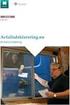 Brukerveiledning Altinn Statens vegvesen sin løsning for innrapportering av PKK fra 8. juni 2015 Versjon 1.0 03.06.2015 Brukerveiledning for PKK-skjema i Altinn, versjon 1.0 Brukerveiledning for innrapportering
Brukerveiledning Altinn Statens vegvesen sin løsning for innrapportering av PKK fra 8. juni 2015 Versjon 1.0 03.06.2015 Brukerveiledning for PKK-skjema i Altinn, versjon 1.0 Brukerveiledning for innrapportering
CabinWeb BRUKERDOKUMENTASJON ET SYSTEM UTVIKLET AV DELFI DATA
 CabinWeb BRUKERDOKUMENTASJON ET SYSTEM UTVIKLET AV DELFI DATA Sist oppdatert 18.02.2010 INNHOLD INNHOLD... 1 HVA ER CABINWEB... 2 HVA KAN DU BRUKE CABINWEB TIL?... 3 HVA ER NYTT I CABINWEB VERSJON 2.0...
CabinWeb BRUKERDOKUMENTASJON ET SYSTEM UTVIKLET AV DELFI DATA Sist oppdatert 18.02.2010 INNHOLD INNHOLD... 1 HVA ER CABINWEB... 2 HVA KAN DU BRUKE CABINWEB TIL?... 3 HVA ER NYTT I CABINWEB VERSJON 2.0...
Brukerveiledning BASIL Rapportportal
 Brukerveiledning BASIL Rapportportal Innhold Om Rapportportalen... 3 Hovedmeny... 3 Faste rapporter... 3 Rapportinformasjon... 4 Beskrivelse av rapportmeny... 5 Visning... 5 Legg til utvalg... 6 Enheter:...
Brukerveiledning BASIL Rapportportal Innhold Om Rapportportalen... 3 Hovedmeny... 3 Faste rapporter... 3 Rapportinformasjon... 4 Beskrivelse av rapportmeny... 5 Visning... 5 Legg til utvalg... 6 Enheter:...
Ny konfirmantpåmelding fra Agrando
 Ny konfirmantpåmelding fra Agrando Hva er nytt? Mye er nytt. Dette er det viktigste: Påmeldingen er nå delt mellom to moduler. 1. En oppsettsmodul «Oppsett av konfirmantpåmelding». Denne modulen settes
Ny konfirmantpåmelding fra Agrando Hva er nytt? Mye er nytt. Dette er det viktigste: Påmeldingen er nå delt mellom to moduler. 1. En oppsettsmodul «Oppsett av konfirmantpåmelding». Denne modulen settes
Hjelp til Registrer arbeidstid
 Hjelp til Registrer arbeidstid Sist oppdatert: 17.09.13 Skjermbildet Registrer arbeidstider Fargekoder i Kalender Registrere timer Fravær i kolonnen Kort informasjon Feilmeldinger Lagre og slette mal Slette
Hjelp til Registrer arbeidstid Sist oppdatert: 17.09.13 Skjermbildet Registrer arbeidstider Fargekoder i Kalender Registrere timer Fravær i kolonnen Kort informasjon Feilmeldinger Lagre og slette mal Slette
Brukerveiledning for standardrapporter av ny type
 Brukerveiledning for standardrapporter av ny type Innhold 1. Endre utvalg ved hjelp av filtre... 1 2. Jobb videre med tallene... 5 3. For brukere med påloggingsrettigheter... 7 Dette er en brukerveiledning
Brukerveiledning for standardrapporter av ny type Innhold 1. Endre utvalg ved hjelp av filtre... 1 2. Jobb videre med tallene... 5 3. For brukere med påloggingsrettigheter... 7 Dette er en brukerveiledning
Bruk av ez PDF Reader
 Bruk av ez PDF Reader Programmet kan hentes fra Android market på adressen under: https://market.android.com/details?id=udk.android.reader Programmet kan hentes til Iphone og Ipad på denne adressen: http://itunes.apple.com/us/app/ezpdf
Bruk av ez PDF Reader Programmet kan hentes fra Android market på adressen under: https://market.android.com/details?id=udk.android.reader Programmet kan hentes til Iphone og Ipad på denne adressen: http://itunes.apple.com/us/app/ezpdf
Kom i gang med E-Site - Med E-Site er det enkelt og trygt å redigere dine websider
 Kom i gang med E-Site - Med E-Site er det enkelt og trygt å redigere dine websider Innhold Side 1 Introduksjon...2 2 Logge inn i administrasjonsområdet...3 2.1 Fyll inn brukernavn og passord...3 2.2 Glemt
Kom i gang med E-Site - Med E-Site er det enkelt og trygt å redigere dine websider Innhold Side 1 Introduksjon...2 2 Logge inn i administrasjonsområdet...3 2.1 Fyll inn brukernavn og passord...3 2.2 Glemt
NOx-fondets portal for. rapportering og tilslutning. Brukermanual. Versjon 2.0
 NOx-fondets portal for rapportering og tilslutning Brukermanual Versjon 2.0 27. april 2015 1 Innhold 1. Pålogging... 3 2. Hovedsiden... 4 3. Din virksomhet... 5 3.1. Informasjon om din virksomhet... 5
NOx-fondets portal for rapportering og tilslutning Brukermanual Versjon 2.0 27. april 2015 1 Innhold 1. Pålogging... 3 2. Hovedsiden... 4 3. Din virksomhet... 5 3.1. Informasjon om din virksomhet... 5
Brukerveiledning. Eventhandler. Mobilapplikasjon utviklet for kryssplattformer.
 Brukerveiledning Eventhandler Mobilapplikasjon utviklet for kryssplattformer. Utviklet av Andreas Berglihn og Harald Svendsen i samarbeid med Accenture AS. Bacheloroppgave 2013 Forord Dette er en brukerveiledning
Brukerveiledning Eventhandler Mobilapplikasjon utviklet for kryssplattformer. Utviklet av Andreas Berglihn og Harald Svendsen i samarbeid med Accenture AS. Bacheloroppgave 2013 Forord Dette er en brukerveiledning
KSYS brukerveiledning for skole
 Informasjons- og logistikksystem for kulturformidling KSYS brukerveiledning for skole Hver skole har sin egen side i KSYS. Her samles- og oppdateres informasjon om skolen som er viktig i samarbeidet -
Informasjons- og logistikksystem for kulturformidling KSYS brukerveiledning for skole Hver skole har sin egen side i KSYS. Her samles- og oppdateres informasjon om skolen som er viktig i samarbeidet -
Verdens korteste grunnkurs i Excel (2007-versjonen)
 Verdens korteste grunnkurs i Excel (2007-versjonen) NB! Vær oppmerksom på at Excel kan se annerledes ut hos dere enn det gjør på bildene under. Her er det tatt utgangspunkt i programvaren fra 2007, mens
Verdens korteste grunnkurs i Excel (2007-versjonen) NB! Vær oppmerksom på at Excel kan se annerledes ut hos dere enn det gjør på bildene under. Her er det tatt utgangspunkt i programvaren fra 2007, mens
Brukerveiledning. Registrering av prosjekt i prosjektportalen på for vurdering til NILs årbok. Administrasjonen
 Brukerveiledning Registrering av prosjekt i prosjektportalen på www.nil.no for vurdering til NILs årbok Administrasjonen 30.11.2017 NB! Ny nettside med forenklet registrering bruk veiledningen! Hvis du
Brukerveiledning Registrering av prosjekt i prosjektportalen på www.nil.no for vurdering til NILs årbok Administrasjonen 30.11.2017 NB! Ny nettside med forenklet registrering bruk veiledningen! Hvis du
UTFYLLING AV CED. Trinn 1: Klikk på punktet Common Entry Document (CED) i menyen til venstre.
 UTFYLLING AV CED CED = Common Entry Document. Dette dokumentet skal benyttes dersom du skal importere varer som omfattes av kontrollforskriften 3 eller forskrift om import av visse næringsmidler. Trinn
UTFYLLING AV CED CED = Common Entry Document. Dette dokumentet skal benyttes dersom du skal importere varer som omfattes av kontrollforskriften 3 eller forskrift om import av visse næringsmidler. Trinn
Slik publiserer du en nyhet eller hendelse på nett
 Slik publiserer du en nyhet eller hendelse på nett Har du spørsmål eller problemer med å publisere, ikke nøl med å kontakte Trond Rødsmoen trond@fortidsminneforeningen.no eller Ivar Moe ivar@fortidsminneforeningen.no
Slik publiserer du en nyhet eller hendelse på nett Har du spørsmål eller problemer med å publisere, ikke nøl med å kontakte Trond Rødsmoen trond@fortidsminneforeningen.no eller Ivar Moe ivar@fortidsminneforeningen.no
Brukerveiledning Kart i RMP
 Brukerveiledning Kart i RMP Du kommer inn i kartet fra skjemaet i Altinn eller estil. Her finner du: Veiledning Kartlagsliste Nedtrekksmenyer Verktøylinje Denne veiledningen omfatter: 1) Hvordan registrere
Brukerveiledning Kart i RMP Du kommer inn i kartet fra skjemaet i Altinn eller estil. Her finner du: Veiledning Kartlagsliste Nedtrekksmenyer Verktøylinje Denne veiledningen omfatter: 1) Hvordan registrere
Brukerveiledning Altinn
 Vegdirektoratet Trafikant- og kjøretøyavdelingen Tilsyn og kontroll 1.10.2016 Versjon 1.2 Brukerveiledning Altinn Innrapportering av periodisk kontroll for kontrollorgan Innholdsfortegnelse Endringslogg...
Vegdirektoratet Trafikant- og kjøretøyavdelingen Tilsyn og kontroll 1.10.2016 Versjon 1.2 Brukerveiledning Altinn Innrapportering av periodisk kontroll for kontrollorgan Innholdsfortegnelse Endringslogg...
Brukerveiledning. Registrering av prosjekt i prosjektportalen på for vurdering til NILs årbok. Administrasjonen
 Brukerveiledning Registrering av prosjekt i prosjektportalen på www.nil.no for vurdering til NILs årbok Administrasjonen 28.11.2018 NB! Nettsiden med enkel registrering bruk veiledningen! Hvis du har benyttet
Brukerveiledning Registrering av prosjekt i prosjektportalen på www.nil.no for vurdering til NILs årbok Administrasjonen 28.11.2018 NB! Nettsiden med enkel registrering bruk veiledningen! Hvis du har benyttet
BRUKSANVISNING FOR STYREMEDLEMMER
 Innhold BRUKSANVISNING FOR STYREMEDLEMMER... 2 PÅLOGGING OG ORGANISAJONSSTRUKTUR... 2 REDIGERE EKSISTERENDE DOKUMENTER... 5 NYE DOKUMENTER... 6 IMPORTERE FILER... 12 NYHETER... 14 KAMPANJER... 17 KONTAKTER
Innhold BRUKSANVISNING FOR STYREMEDLEMMER... 2 PÅLOGGING OG ORGANISAJONSSTRUKTUR... 2 REDIGERE EKSISTERENDE DOKUMENTER... 5 NYE DOKUMENTER... 6 IMPORTERE FILER... 12 NYHETER... 14 KAMPANJER... 17 KONTAKTER
Brukerveiledning for FG-kontroll Utgave 1.8, 3.12.2014
 Brukerveiledning for FG-kontroll Innhold Brukerveiledning for FG-kontroll... 1 Innledning... 3 Startsiden... 3 Innlogging... 4 Glemt passord... 4 Innlogget som kontrollør... 4 Aktører - generelt... 5 Aktører
Brukerveiledning for FG-kontroll Innhold Brukerveiledning for FG-kontroll... 1 Innledning... 3 Startsiden... 3 Innlogging... 4 Glemt passord... 4 Innlogget som kontrollør... 4 Aktører - generelt... 5 Aktører
Slik bruker du MIN SIDE for tillitsvalgte i lokallagene.
 Slik bruker du MIN SIDE for tillitsvalgte i lokallagene. Her finner du en steg-for-steg-veileder for bruk av Min Side for tillitsvalgte i Norges Birøkterlag. Veilederen er laget for tillitsvalgte i lokallagene,
Slik bruker du MIN SIDE for tillitsvalgte i lokallagene. Her finner du en steg-for-steg-veileder for bruk av Min Side for tillitsvalgte i Norges Birøkterlag. Veilederen er laget for tillitsvalgte i lokallagene,
Hvordan søke elektronisk? Søknad i Altinn for regionalt miljøtilskudd
 Hvordan søke elektronisk? Søknad i Altinn for regionalt miljøtilskudd 1 På forsiden til Landbruksdirektoratet, www.landbruksdirektoratet.no, finner du lenke til søknadsskjemaet. Du må logge deg inn i Altinn,
Hvordan søke elektronisk? Søknad i Altinn for regionalt miljøtilskudd 1 På forsiden til Landbruksdirektoratet, www.landbruksdirektoratet.no, finner du lenke til søknadsskjemaet. Du må logge deg inn i Altinn,
Du finner oversikt over medlemmer i bransjesamarbeidet PortableCV på nettsiden
 Dette dokumentet inneholder 1. Generell informasjon om Portable CV standarden 2. Import av portable CV hvis du har en WebCruiter-ID fra før. 3. Hvordan du kan benytte din WebCruiter CV-profil til å lage
Dette dokumentet inneholder 1. Generell informasjon om Portable CV standarden 2. Import av portable CV hvis du har en WebCruiter-ID fra før. 3. Hvordan du kan benytte din WebCruiter CV-profil til å lage
Veiledning for kursarrangører om avslutning av kurs høstsemesteret 2013
 Veiledning for kursarrangører om avslutning av kurs høstsemesteret 2013 Våren 2013 tok Musikkens studieforbund i bruk KursAdmin for søking og rapportering av voksenopplæringsaktivitet. Denne veilederen
Veiledning for kursarrangører om avslutning av kurs høstsemesteret 2013 Våren 2013 tok Musikkens studieforbund i bruk KursAdmin for søking og rapportering av voksenopplæringsaktivitet. Denne veilederen
